Edición de las propiedades de eventos
Haga clic con el botón secundario en un evento y seleccione Propiedades en el menú contextual para usar el cuadro de diálogo Propiedades de evento para modificar un evento.
Edición del nombre de una toma activa
Si ha grabado varias tomas, puede editar sus nombres en el cuadro de diálogo Propiedades de evento.
-
Haga clic con el botón secundario en el evento y seleccione Propiedades en el menú contextual.
-
En la pestaña Evento de audio, introduzca o edite el nombre de la toma en el cuadro Nombre de toma activa.
-
Haga clic en Aceptar.
Cambio de modificadores de eventos
-
Haga clic con el botón secundario en el evento y seleccione Propiedades en el menú contextual.
-
En la pestaña Evento de audio o vídeo, seleccione los modificadores que desee usar.
Para obtener más información, consulte la Aplicación de modificadores a eventos
-
Haga clic en Aceptar.
Extensión en el tiempo o cambio del tono de un evento de audio
NOTAEl valor Calidad de re-muestreo y extensión de la pestaña Audio del cuadro de diálogo Propiedades del proyecto determina la calidad del procesamiento al extender eventos de audio en el tiempo. 
Edición desde la escala de tiempo
-
Seleccione un evento.
-
Use las teclas = y - del teclado (no del teclado numérico) para ajustar el tono:
Clave
Resultado
=
Eleva el tono un semitono.
Ctrl+=
Eleva el tono una centésima.
Mayús+Tecla =
Eleva el tono una octava.
Ctrl+Mayús+Tecla =
Restablece el tono.
-
Baja el tono un semitono.
Ctrl+-
Baja el tono una centésima.
Mayús+ -
Baja el tono una octava.
Ctrl+Mayús+Tecla -
Restablece el tono.
Si se selecciona Información de toma activa en el menú Ver, se muestra el cambio de tono del evento en la esquina inferior izquierda de este. Si los medios cuentan con una nota fundamental conocida, la nueva se muestra entre paréntesis.

Edición en el cuadro de diálogo Propiedades de evento
-
Haga clic con el botón secundario en el evento y seleccione Propiedades en el menú contextual.
-
En la pestaña Evento de audio, seleccione un valor de la lista desplegable Método.
Cambio de la velocidad de reproducción o inframuestreo de un evento de vídeo
-
Haga clic con el botón secundario en el evento y seleccione Propiedades en el menú contextual.
-
En la pestaña Evento de vídeo, ajuste los controles de Velocidad de reproducción y Velocidad de inframuestreo.
Opción
Potenciómetros virtuales
Velocidad de reproducción
Introduzca un valor en el cuadro para fijar la velocidad de reproducción. Por ejemplo, con un valor de 1 se reproducirá a velocidad normal, mientras que con 0,5, se reproducirá a mitad de la velocidad.
Cada evento de vídeo del proyecto tiene una duración específica que no se cambia ajustando la velocidad de reproducción. Si disminuye la velocidad de un evento de vídeo de diez segundos en un 50 % solo se mostrarán cinco segundos de vídeo. Por el contrario, si la velocidad se aumenta en un 200 %, los diez segundos de vídeo se reproducirán en solo cinco segundos. Los cinco segundos restantes del evento se llenarán con una imagen congelada del último fotograma o con diez segundos adicionales de contenidos de vídeo del archivo de medios (si el archivo de origen es más largo que el evento).
Límite inferior ampliado para la velocidad de reproducción
El límite inferior de la velocidad de reproducción de evento se ha ampliado considerablemente para permitir secuencias a cámara superlenta.
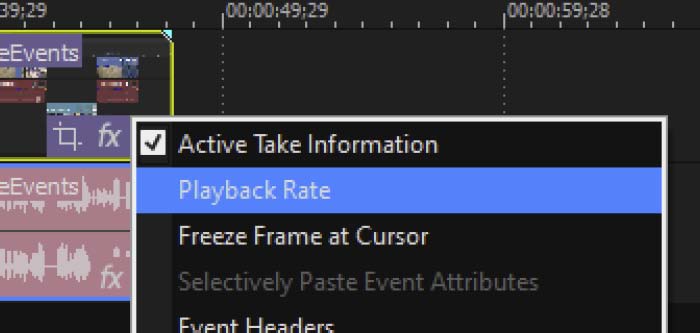
Cambiar la velocidad de reproducción
-
Haga clic en Botón Más
y seleccione Velocidad de reproducción en el menú.
-
En el cuadro de diálogo Propiedades, introduzca el valor que quiere en el campo Velocidad de reproducción, o utilice los controles deslizantes de Velocidad de reproducción para establecer el valor que desee.
-
Ajuste la velocidad a un mínimo de 0,05.
-
Cuando haya introducido la velocidad que desea, pulse Aceptar.
Haga clic para ajustar la velocidad de reproducción de un clip de alta velocidad de fotogramas para que se reproduzca utilizando la velocidad de fotogramas del proyecto.
Para obtener más información, consulte la Trabajo con clips con velocidad de fotogramas alta (HFR)
Veloc. de inframuestreo
Introduzca un valor en el cuadro para simular una velocidad de fotograma más baja. Por ejemplo, si introduce 0,5 en el cuadro, el evento se reproducirá a la mitad de su velocidad de fotograma original y cada fotograma se reproducirá durante el doble de tiempo que en el archivo de medios original, creando así un efecto estroboscópico.
-
-
Haga clic en el botón Aceptar.
Límite inferior ampliado para la velocidad de reproducción
El límite inferior de la velocidad de reproducción de evento se ha ampliado considerablemente para permitir secuencias a cámara superlenta.
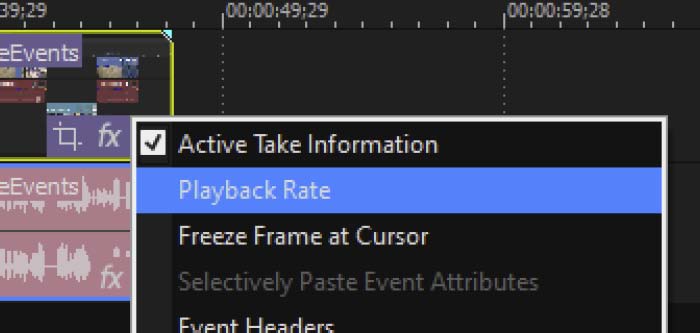
Cambiar la velocidad de reproducción
-
Haga clic en Botón Más
y seleccione Velocidad de reproducción en el menú.
-
En el cuadro de diálogo Propiedades, introduzca el valor que quiere en el campo Velocidad de reproducción, o utilice los controles deslizantes de Velocidad de reproducción para establecer el valor que desee.
-
Ajuste la velocidad a un mínimo de 0,05.
-
Cuando haya introducido la velocidad que desea, pulse Aceptar.
Edición de la información sobre el archivo de medios
-
Haga clic con el botón secundario en el evento y seleccione Propiedades en el menú contextual.
-
Acceda a la pestaña Medios.
-
Edite la configuración según sea necesario.
Para obtener más información, consulte la Vista o cambio de propiedades de archivos de medios
-
Haga clic en el botón Aceptar.
Visualización de propiedades de archivos de medios
-
Haga clic con el botón secundario en el evento y seleccione Propiedades en el menú contextual.
-
Haga clic en la pestaña General.
La pestaña General muestra información acerca del archivo de medios de origen, las corrientes, los metadatos y el plugin usado para leer el archivo.
-
Haga clic en el botón Aceptar.
Última modificación el diciembre 08, 2025